Substitua unidades para nós de storage da série SF
 Sugerir alterações
Sugerir alterações


Você pode trocar a quente uma unidade de estado sólido com falha por uma unidade de substituição.
-
Você tem uma unidade de substituição.
-
Você tem uma pulseira de descarga eletrostática (ESD) ou tomou outras precauções antiestáticas.
-
Você entrou em Contato com o suporte da NetApp para verificar se o SSD precisa ser substituído e para obter ajuda com o procedimento de resolução adequado.
Você precisará da etiqueta de serviço ou número de série quando ligar para o suporte da NetApp. O suporte trabalhará com você para obter uma unidade de substituição de acordo com o seu Contrato de nível de Serviço.
As instruções se aplicam aos seguintes modelos de nós de storage da SolidFire:
-
SF2405
-
SF3010
-
SF4805
-
SF6010
-
SF9605
-
SF9608
-
SF9010
-
SF19210
-
SF38410
A figura a seguir mostra o posicionamento das unidades em um chassi de SF9605U:


|
A figura acima é um exemplo. O SF9608 tem um layout de unidade diferente que inclui apenas oito unidades numeradas de uma a oito, da esquerda para a direita. |
O slot 0 contém a unidade de metadados para o nó. Se você estiver substituindo a unidade no slot 0, deve anexar o adesivo incluído na caixa de transporte na unidade de substituição, para que você possa identificá-la separadamente do resto. O SF3010 é uma exceção, porque os metadados são mantidos no módulo de memória (DIMM) dual inline (conexão de tecnologia avançada serial interna (SATA).

|
Siga estas práticas recomendadas ao manusear unidades:
|
Aqui está uma visão geral de alto nível dos passos:
Remova a unidade do cluster
O sistema SolidFire coloca uma unidade em um estado com falha se o autodiagnóstico da unidade disser ao nó que falhou ou se a comunicação com a unidade parar por cinco minutos e meio ou mais. O sistema exibe uma lista das unidades com falha. Você deve remover uma unidade com falha da lista de unidades com falha no software NetApp Element.
-
Na IU do elemento, selecione Cluster > Drives.
-
Selecione Failed para ver a lista de unidades com falha.
-
Observe o número do slot da unidade com falha.
Você precisa dessas informações para localizar a unidade com falha no chassi.
-
Remova a unidade com falha usando um dos seguintes métodos:
Opção Passos Para remover unidades individuais
-
Selecione ações para a unidade que deseja remover.
-
Selecione Remover.
Para remover várias unidades
-
Selecione todas as unidades que deseja remover e selecione ações em massa.
-
Selecione Remover.
-
Substitua a unidade do chassi
Depois de remover uma unidade com falha da lista de unidades com falha na IU do elemento, você estará pronto para substituir fisicamente a unidade com falha do chassi.
-
Desembale a unidade de substituição e coloque-a numa superfície plana e sem estática perto do rack.
Guarde os materiais de embalagem para quando devolver a unidade com falha ao NetApp.
-
Faça corresponder o número do slot da unidade com falha da IU do elemento com o número no chassi.
A figura a seguir é um exemplo para mostrar a numeração dos slots da unidade:
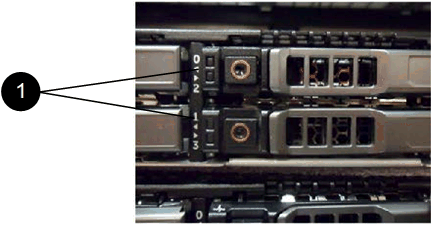
Item Descrição 1
Números da ranhura da unidade
-
Prima o círculo vermelho na unidade que pretende remover para soltar a unidade.
O trinco abre-se.
-
Deslize a unidade para fora do chassi e coloque-a em uma superfície plana e livre de estática.
-
Prima o círculo vermelho na unidade de substituição antes de a deslizar para a ranhura.
-
Insira a unidade de substituição e pressione o círculo vermelho para fechar o trinco.
-
Notifique o suporte da NetApp sobre a substituição da unidade.
O suporte da NetApp fornecerá instruções para retornar a unidade com falha.
Adicione a unidade ao cluster
Depois de instalar uma nova unidade no chassis, esta regista-se conforme disponível. Você deve adicionar a unidade ao cluster usando a IU do Element antes que ela possa participar do cluster.
-
Na IU do elemento, clique em Cluster > Drives.
-
Clique em Available para ver a lista de unidades disponíveis.
-
Escolha uma das seguintes opções para adicionar unidades:
Opção Passos Para adicionar unidades individuais
-
Selecione o botão ações para a unidade que você deseja adicionar.
-
Selecione Adicionar.
Para adicionar várias unidades
-
Marque as caixas de seleção das unidades a serem adicionadas e selecione ações em massa.
-
Selecione Adicionar.
-


